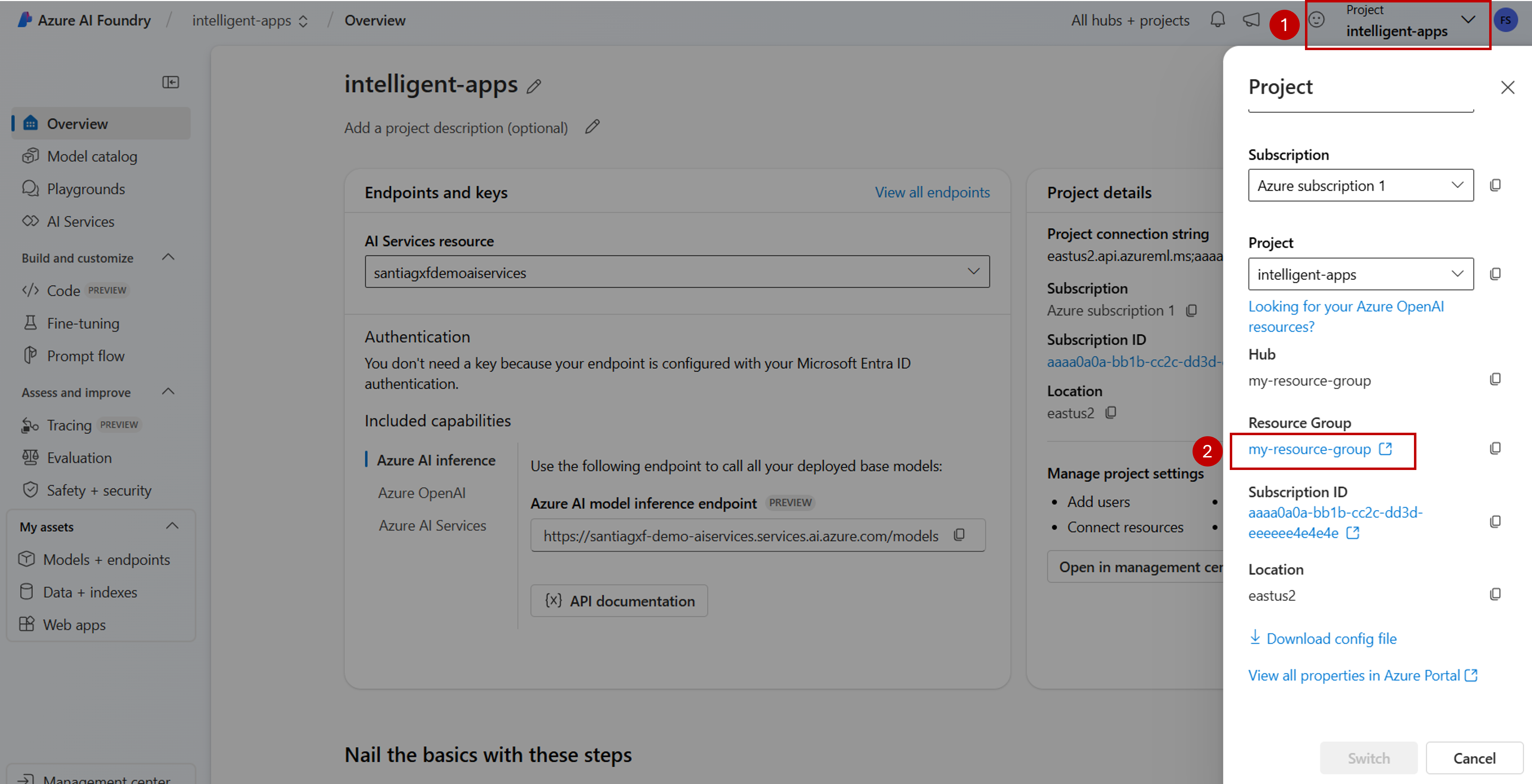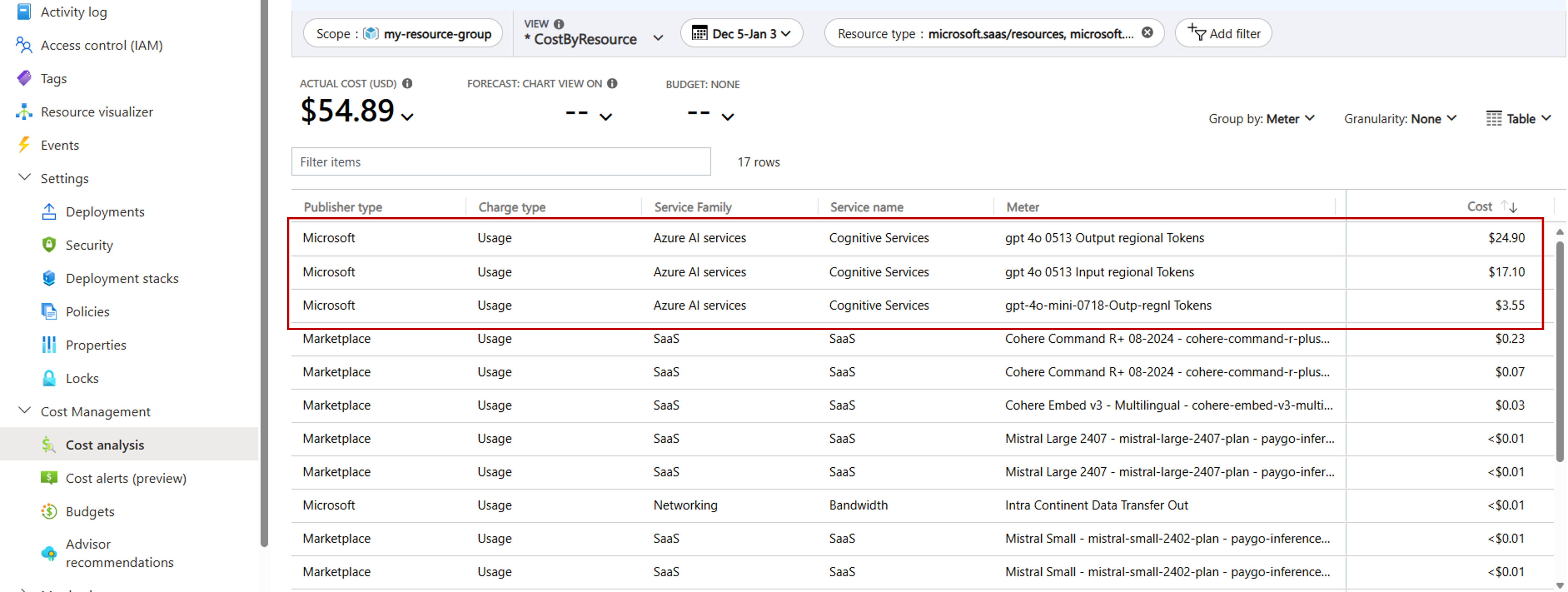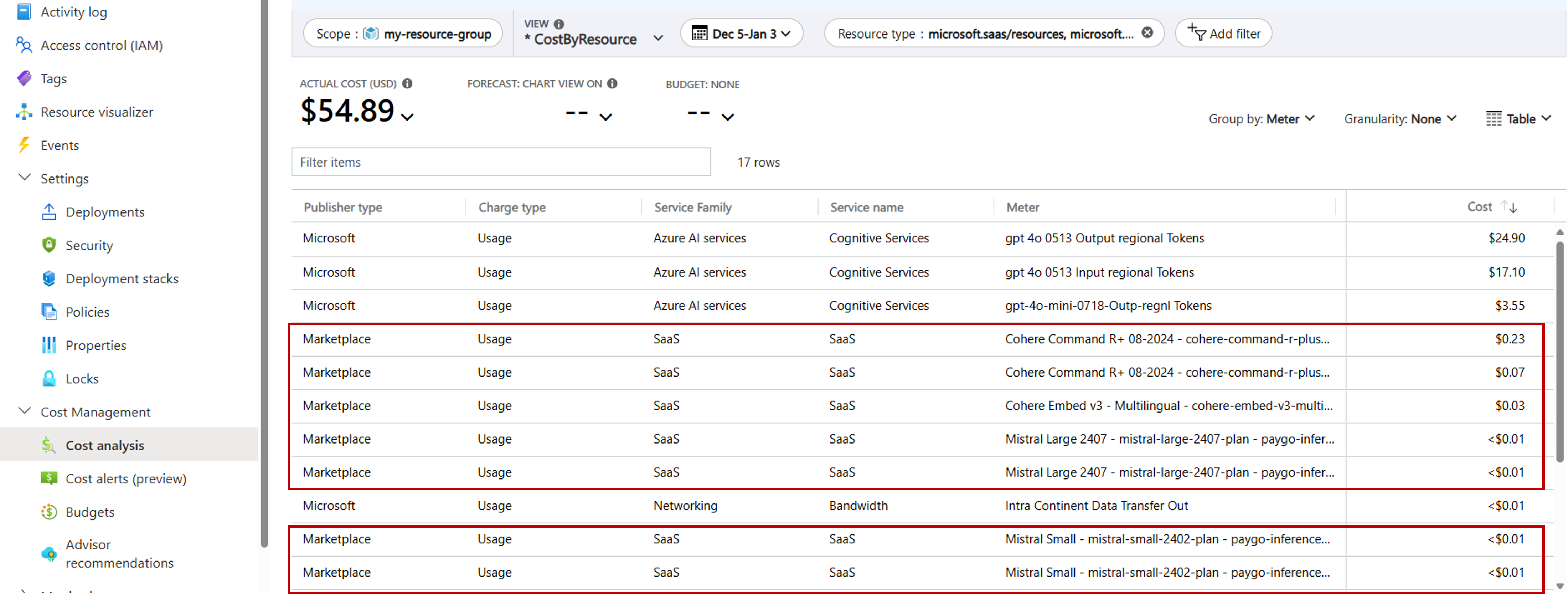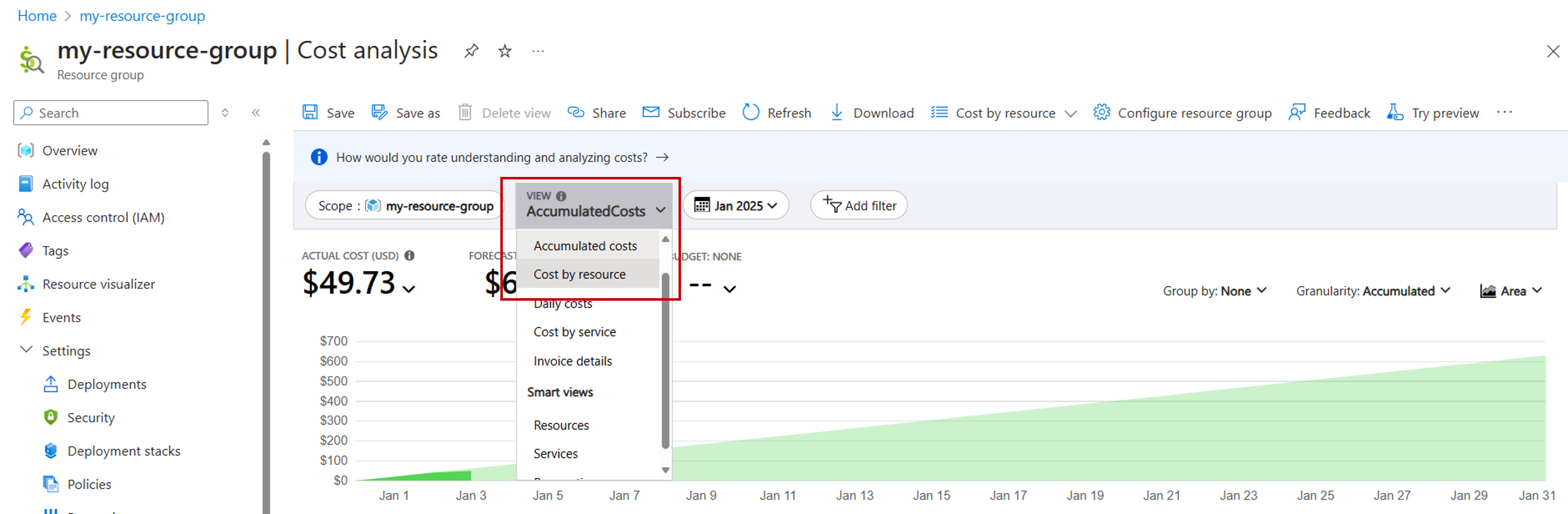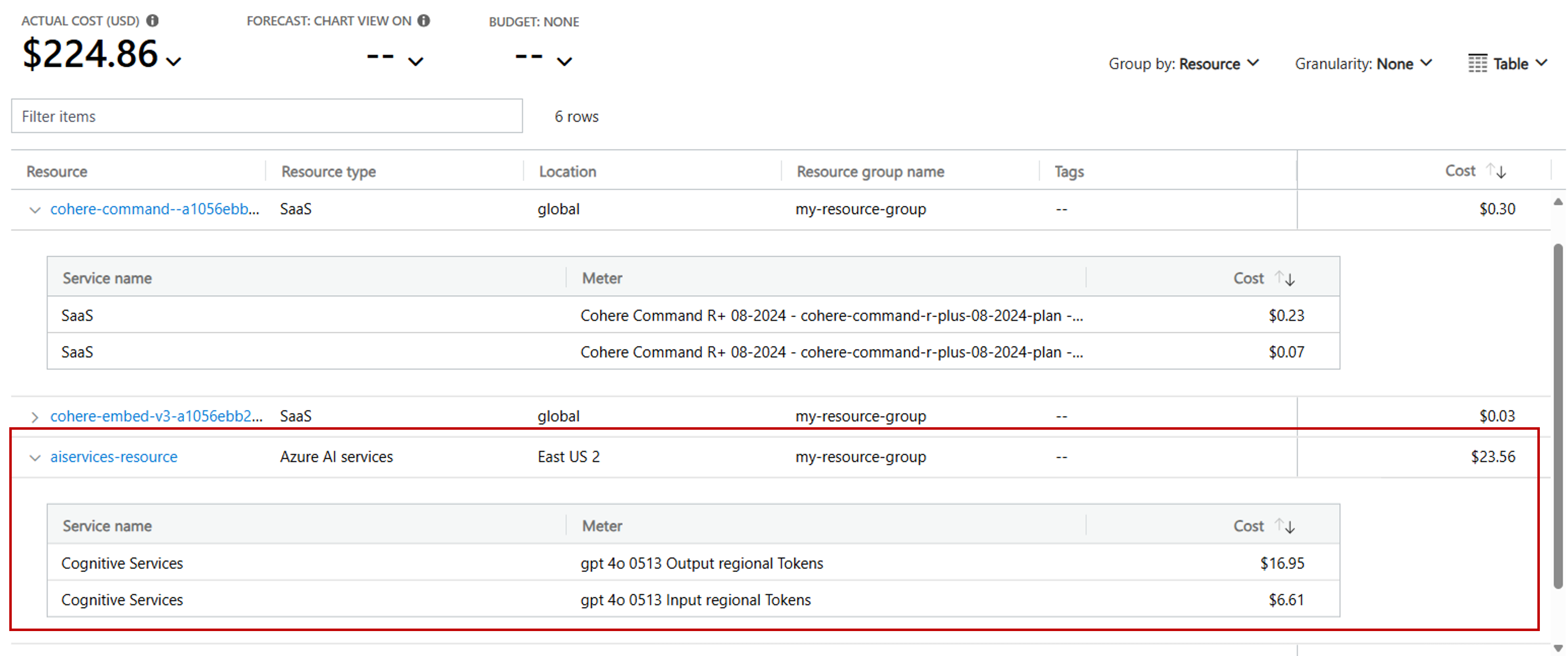Plánování správy nákladů na odvozování modelů ve službách Azure AI
Tento článek popisuje, jak můžete plánovat a spravovat náklady na odvozování modelů ve službách Azure AI Services. Jakmile začnete používat odvozování modelů v prostředcích služeb Azure AI Services, nastavte rozpočty a monitorujte náklady pomocí funkcí služby Cost Management.
I když se tento článek týká plánování a správy nákladů na odvozování modelů ve službách Azure AI, účtuje se vám všechny služby a prostředky Azure používané ve vašem předplatném Azure.
Požadavky
- Analýza nákladů ve službě Cost Management podporuje většinu typů účtů Azure, ale ne všechny. Úplný seznam podporovaných typů účtů si můžete prohlédnout v článku Vysvětlení dat služby Cost Management.
- Pokud chcete zobrazit data o nákladech, potřebujete alespoň přístup pro čtení pro účet Azure. Informace o přiřazování přístupu k datům služby Cost Management naleznete v tématu Přiřazení přístupu k datům.
Vysvětlení modelu odvozování fakturačního modelu
Modely nasazené ve službách Azure AI se účtují na 1 000 tokenů. Jazykové modely chápou a zpracovávají text tím, že ho rozdělí na tokeny. Pro informaci má každý token zhruba čtyři znaky u typického anglického textu. Náklady na token se liší v závislosti na zvolené řadě modelů. Modely, které můžou zpracovávat obrázky, rozdělují obrázky také v tokenech. Počet tokenů na obrázku závisí na modelu a rozlišení vstupního obrázku.
Náklady na tokeny se vztahují na vstup i výstup. Předpokládejme například, že máte ukázku kódu JavaScriptu s 1 000 tokeny, kterou požádáte o převod modelu na Python. Při odeslání počátečního vstupního požadavku se vám bude účtovat přibližně 1 000 tokenů a 1 000 dalších tokenů pro výstup přijatý v odpovědi na celkem 2 000 tokenů.
V praxi by pro tento typ volání dokončení nebyl vstup a výstup tokenu dokonale 1:1. Převod z jednoho programovacího jazyka na jiný by mohl vést k delšímu nebo kratšímu výstupu v závislosti na mnoha faktorech. Jedním z takových faktorů je hodnota přiřazená parametru max_tokens .
Rozpis nákladů
Abyste pochopili rozpis nákladů, může být užitečné použít nástroj Analýza nákladů na webu Azure Portal. Pokud chcete porozumět nákladům na odvozování, postupujte takto:
Přejděte na portál Azure AI Foundry.
V pravém horním rohu obrazovky vyberte název prostředku služby Azure AI Nebo pokud pracujete na projektu AI, vyberte název projektu.
Vyberte název projektu. Azure Portal se otevře v novém okně.
V části Správa nákladů vyberte Analýzu nákladů.
Ve výchozím nastavení je analýza nákladů vymezena na vybranou skupinu prostředků.
Důležité
Je důležité nastavit rozsah analýzy nákladů na skupinu prostředků, ve které je nasazený prostředek Azure AI Services. Měřiče nákladů přidružené k některým poskytovatelům modelů, jako je Mistral AI nebo Cohere, se místo prostředku Azure AI Services zobrazují ve skupině prostředků.
Umožňuje upravit seskupení podle měřiče. Teď vidíte, že pro tuto konkrétní skupinu prostředků pochází zdroj nákladů z různých řad modelů.
Následující části popisují podrobnosti o položkách.
Modely Azure OpenAI a Microsoftu
Řada modelů Azure OpenAI a Microsoftu (například Phi) se účtují přímo a zobrazují se jako měřiče fakturace v rámci jednotlivých prostředků služeb Azure AI. K této fakturaci dochází přímo prostřednictvím Microsoftu. Při kontrole faktury si všimnete, že měřiče fakturace započítávají vstupy a výstupy pro každý spotřebovaný model.
Modely zprostředkovatelů
Modely poskytované jiným poskytovatelem, jako je Mistral AI, Cohere, Meta AI nebo AI21 Labs, se účtují pomocí Azure Marketplace. Stejně jako u měřičů fakturace Microsoftu jsou tyto položky přidružené ke skupině prostředků, ve které se vaše služby Azure AI nasazují místo samotného prostředku azure AI Services. Zobrazí se položky pod názvemslužby SaaS , které započítávají vstupy a výstupy pro každý spotřebovaný model.
Použití zálohy na Azure
Poplatky za Azure OpenAI a modely Microsoftu můžete platit pomocí kreditu zálohy na Azure. Kredit azure Prepayment ale nemůžete použít k úhradě poplatků za jiné modely poskytovatele, protože se účtují prostřednictvím Azure Marketplace.
Kód odpovědi na chybu HTTP a stav fakturace
Pokud služba provádí zpracování, budou se vám účtovat poplatky i v případě, že stavový kód není úspěšný (ne 200). Například chyba 400 kvůli filtru obsahu nebo limitu vstupu nebo chybě 408 kvůli vypršení časového limitu.
Pokud služba neprovádí zpracování, nebudou se vám účtovat poplatky. Například chyba 401 kvůli ověření nebo chybě 429 kvůli překročení limitu rychlosti.
Další náklady
Povolení možností, jako je odesílání dat do protokolů služby Azure Monitor a upozorňování, se za tyto služby účtují další náklady. Tyto náklady jsou viditelné v rámci těchto dalších služeb a na úrovni předplatného, ale nejsou viditelné, pokud jsou omezené pouze na prostředek služeb Azure AI.
Monitorování nákladů
Náklady na jednotku využití prostředků Azure se liší podle časových intervalů, jako jsou sekundy, minuty, hodiny a dny nebo podle využití jednotek, jako jsou bajty a megabajty. Jakmile se služby Azure AI začnou používat, můžou vzniknout náklady a náklady se zobrazí v analýze nákladů.
Podrobnější fakturační údaje můžete získat pomocí analýzy nákladů:
Abyste pochopili rozpis toho, co tyto náklady tvoří, může být užitečné použít nástroj Analýza nákladů na webu Azure Portal.
Přejděte na portál Azure AI Foundry.
V pravém horním rohu obrazovky vyberte název prostředku služby Azure AI Nebo pokud pracujete na projektu AI, vyberte název projektu.
Vyberte název projektu. Azure Portal se otevře v novém okně.
V části Správa nákladů vyberte Analýzu nákladů.
Ve výchozím nastavení je analýza nákladů vymezená na skupinu prostředků, kterou jste vybrali.
Vzhledem k tomu, že vidíme náklady na celou skupinu prostředků, je užitečné zobrazit náklady podle prostředků. V takovém případě vyberte Zobrazit>náklady podle prostředku.
Teď můžete zobrazit prostředky, které generují každý z měřičů fakturace.
Modely Azure OpenAI a modely Microsoftu, jak je vysvětleno dříve, se zobrazují jako měřiče v rámci jednotlivých prostředků služeb Azure AI:
Některé modely poskytovatelů se zobrazují jako měřiče v rámci globálních prostředků. Všimněte si, že slovo Global nesouvisí se skladovou jednotkou nasazení modelu (například globální standard). Pokud máte více prostředků služeb Azure AI, faktura obsahuje jednu položku pro každý model pro každý prostředek služeb Azure AI. Měřiče prostředků mají formát [název_modelu]-[GUID], kde [GUID] je jedinečný identifikátor přidružený k danému prostředku azure AI Services. Všimněte si, že měřiče fakturace se započítávají do vstupů a výstupů pro každý model, který jste spotřebovali.
Při vyhodnocování nákladů spojených se službami Azure AI je důležité porozumět rozsahu. Pokud jsou vaše prostředky součástí stejné skupiny prostředků, můžete určit rozsah analýzy nákladů na této úrovni, abyste porozuměli vlivu na náklady. Pokud jsou vaše prostředky rozložené do více skupin prostředků, můžete nastavit rozsah na úroveň předplatného.
Tvorba rozpočtů
Můžete vytvářet rozpočty pro správu nákladů a vytvářet výstrahy , které zúčastněné strany informují o anomáliích útraty a rizikech přetížení. Upozornění jsou založena na porovnání útraty s rozpočtem a prahovými hodnotami nákladů. Vytvoříte rozpočty a upozornění pro předplatná Azure a skupiny prostředků. Jsou užitečné jako součást celkové strategie monitorování nákladů.
Pokud chcete mít v monitorování větší členitost, můžete vytvořit rozpočty s filtry pro konkrétní prostředky nebo služby v Azure. Filtry pomáhají zajistit, že nechtěně nevytáčíte nové prostředky, které vás budou stát více peněz. Další informace o možnostech filtru, které jsou k dispozici při vytváření rozpočtu, najdete v tématu Možnosti skupiny a filtru.
Export nákladových dat
Data nákladů můžete také exportovat do účtu úložiště, což je užitečné, když potřebujete další analýzy dat za náklady. Finanční tým může například analyzovat data pomocí Excelu nebo Power BI. Náklady můžete exportovat denně, týdně nebo měsíčně a nastavit vlastní rozsah kalendářních dat. Jako způsob načtení datových sad nákladů doporučujeme exportovat data nákladů.
Další kroky
- Zjistěte , jak optimalizovat investice do cloudu pomocí správy nákladů.
- Přečtěte si další informace o správě nákladů pomocí analýzy nákladů.
- Přečtěte si, jak zabránit neočekávaným nákladům.
- Projděte si výukový kurz s asistencí pro Cost Management.